Come pulire il registro con Wise Registry Cleaner
In questa guida desidero illustrarti Come pulire il registro con Wise Registry Cleaner.
Quante volte il computer rallenta quando navighi – si presentano errori e non capisci il perché. Molte volte è dovuto alla cattiva manutenzione del Sistema Operativo, in che senso: Il registro di configurazione di Windows di tanto in tanto ha bisogno di una pulizia perché non ci rendiamo conto che quando installiamo o disinstalliamo in modo non corretto applicazioni e tanto altro il registro si intasa di chiavi non rimosse in modo corretto. Queste chiavi abbandonate ed inerti possono creare anomalie come le schermate blu, provocare rallentamenti ed influire sulle normali prestazioni del computer. In questo articolo ti voglio presentare un ottimo programma per la pulizia del registro – Wise Registry Cleaner alla pagina – Download Wise Registry Cleaner. Compatibile con Windows XP – Vista – Seven – 8 e 10.
Una volta terminata l’ installazione al suo primo avvio effettua un Backup di tutto il registro di sistema, in modo che si presenta qualche anomalia è sempre possibile ripristinare il tutto.
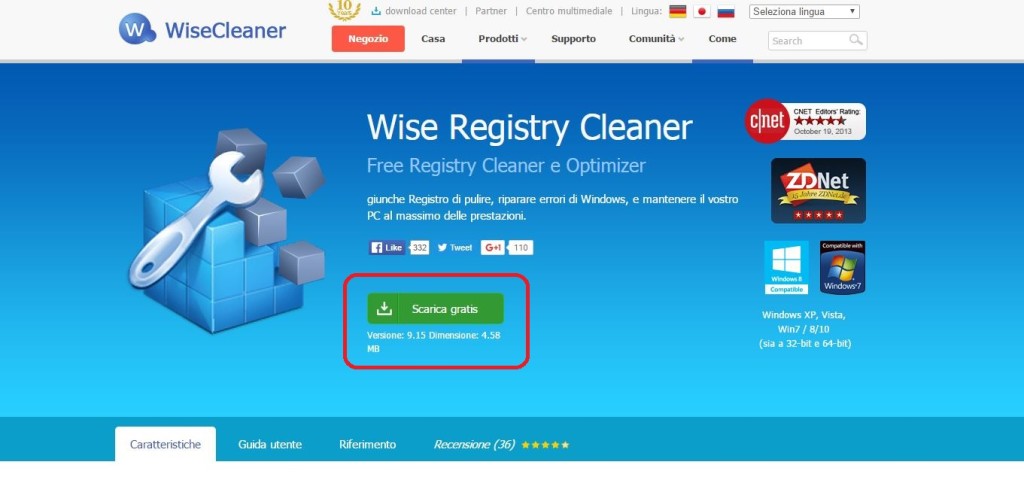
Come pulire il registro di Windows.
Step 1 –
Al primo avvio di Wise Registry Cleaner alla richiesta ( si consiglia di salvare immediatamente una copia completa del registro ) dai il consenso. Questo Backup servirà se si dovesse presentare qualche malfunzionamento, e riportare il registro nella posizione originale. Ma non avere timore tutti i software di pulizia lo richiedono.
Step 2 – Sezione Pulizia.
Se non sei pratico scegli Scansione rapida, solamente le voci non rischiose ( saranno mostrate le voci sicure ).
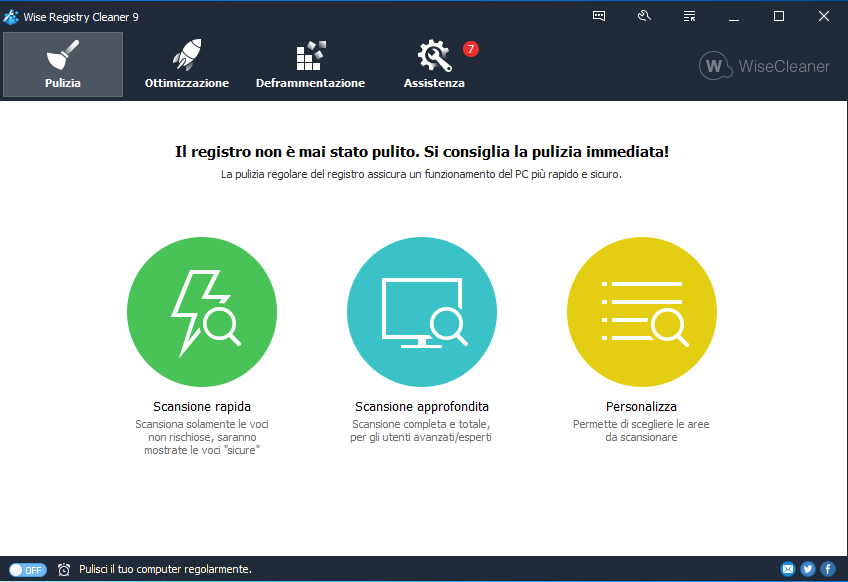
Il migliore programma per pulire il registro di sistema Windows.
Step 3 – Esempio dei problemi rilevati, clicca Pulizia.
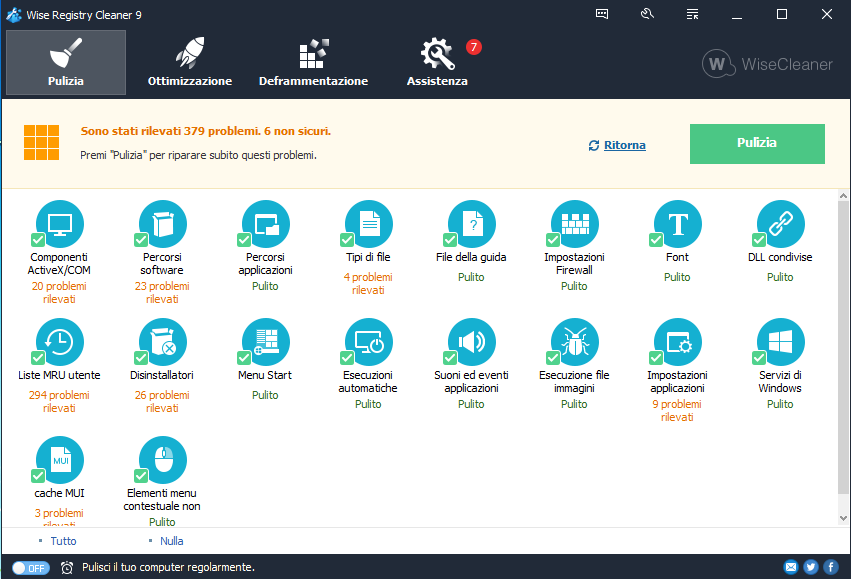
Step 4 – Ottimizzazione.
Alla seguente schermata troviamo come migliorare le prestazioni di Windows, lascia tutto come di default senza aggiungere nulla ( se non sei pratico ). Infine dai Ottimizza.
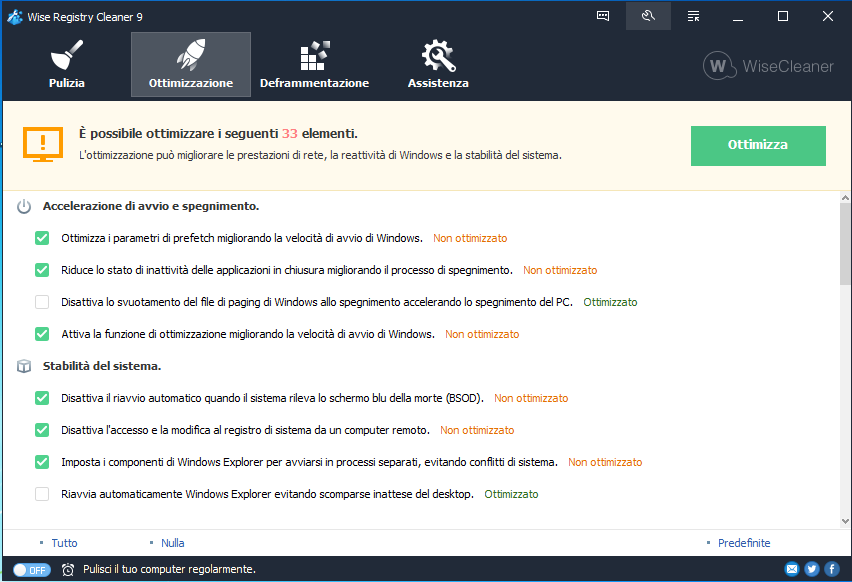
Step 5 – Deframmentazione.
Qui invece se consigliato dal programma effettua la deframmentazione del registro, può migliorare velocità e stabilità del tuo PC.
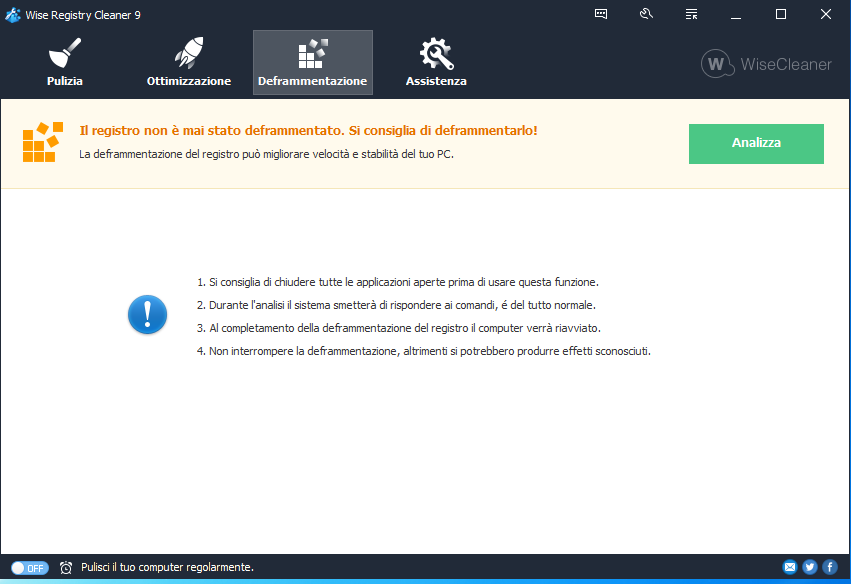
Terminata l’ analisi visualizzerai la risposta se o no procedere con la deframmentazione.
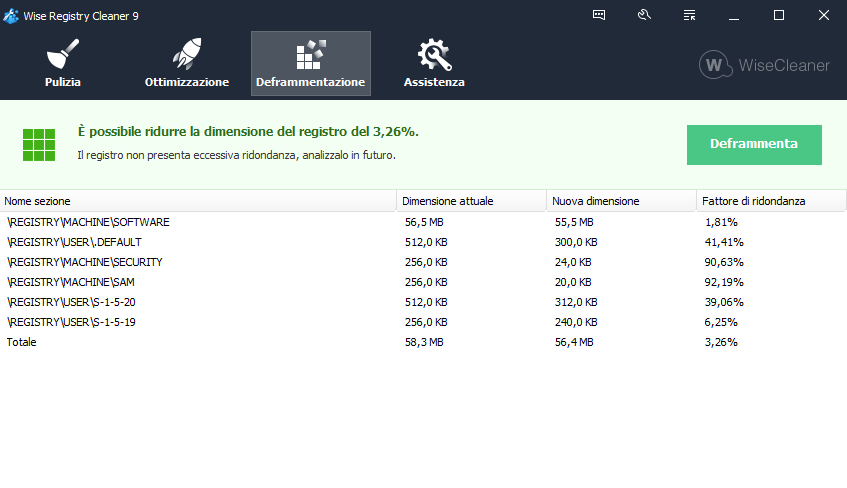
Nota: Se non si è pratici o smanettoni, con modificate nulla e lasciate tutto come preimpostato da Wise Registry Cleaner.
[ninja_forms id=1]

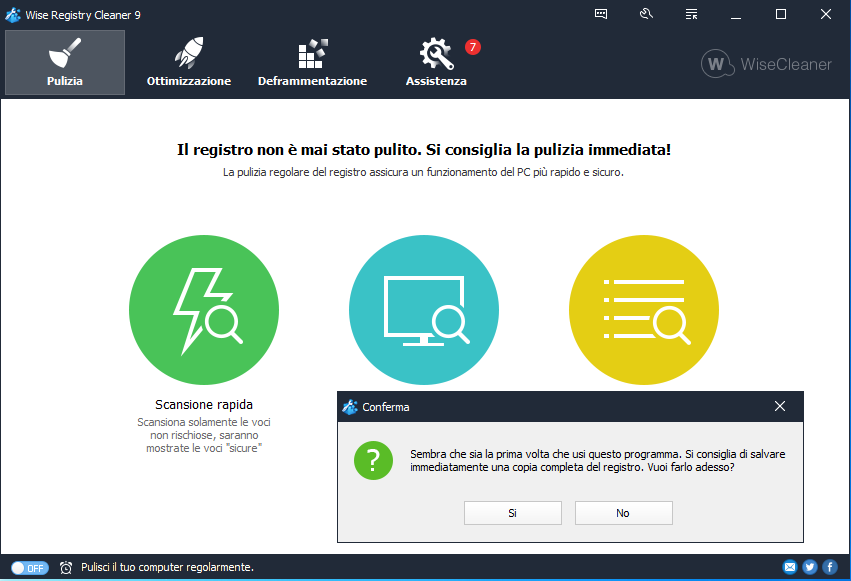
Un pensiero su “Come pulire il registro con Wise Registry Cleaner”